すべてのシートを一度にエクセルする方法
Excelですべての隠されたワークシートを一度に解放するために、最も効率的な方法はVBAマクロを使用することです。特定の操作手順は次のとおりです。1。Alt F11を押してVBAエディターを開きます。 2。メニューバーの[挿入]> [モジュール]をクリックします。 3.提供されたコードを貼り付け、F5を押してマクロを実行して、すべての非表示のワークシートをワンクリックで表示します。ワークブックが保護されている場合、またはいくつかのワークシートが「非常に隠されている」場合、最初にコードパラメーターを保護または変更する必要があることに注意してください。少数の隠されたワークシートの場合、手動で右クリックして「Unhide ...」を選択して1つずつ回復するか、シフトキーを押し続けて複数のワークシートを選択して右クリックして表示します(一部のバージョンはサポートします)が、これらのメソッドは非効率的または制限があります。全体として、VBAメソッドは最速かつ最も徹底的なソリューションです。

Excelですべての隠されたワークシートを一度に非表示にしたい場合、この方法は実際には複雑ではありませんが、多くの人が1つずつないことしか知らないかもしれませんが、これは非常に非効率的です。実際、すべてのシートを一度に解放するためのより効率的な方法がいくつかあります。
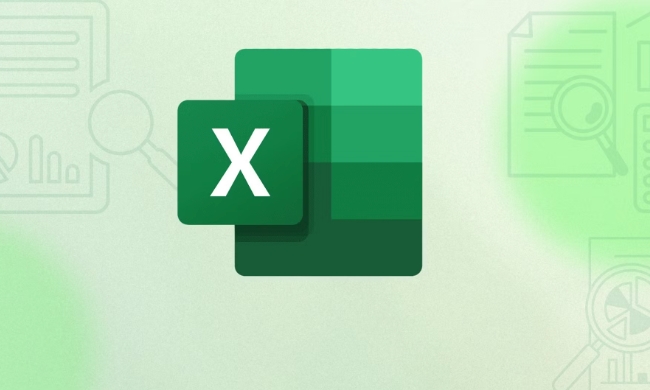
VBAマクロを使用して、ワンクリックですばやく外れます
最も直接的で効果的な方法は、VBAマクロを使用することです。この方法は、Excelデスクトップ(WindowsまたはMac)で動作し、数秒で実行できます。
操作手順は次のとおりです。

-
Alt F11を押して、VBAエディターを開きます - メニューバーの
Insert > Moduleをクリックします - 次のコードを貼り付けます。
sub unhideallsheets()
ワークシートとしてのDIM WS
thisworkbook.worksheetsの各WSについて
ws.visible = xlsheetvisible
次のWS
End Sub- 次に、
F5を押してこのマクロを実行すると、すべての非表示のワークシートがすぐに表示されます
ワークブックが保護されているか、一部のシートが「非常に隠されている」(xlsheetveryhidden)に設定されている場合、有効になる前にコードのパラメーターを保護または変更または変更する必要がある場合があることに注意してください。
手動で1つずつ解放してください(少数のシートに適しています)
ワークブックにはいくつかの隠されたワークシートしかない場合は、マニュアルを通じて1つずつ復元することもできます。
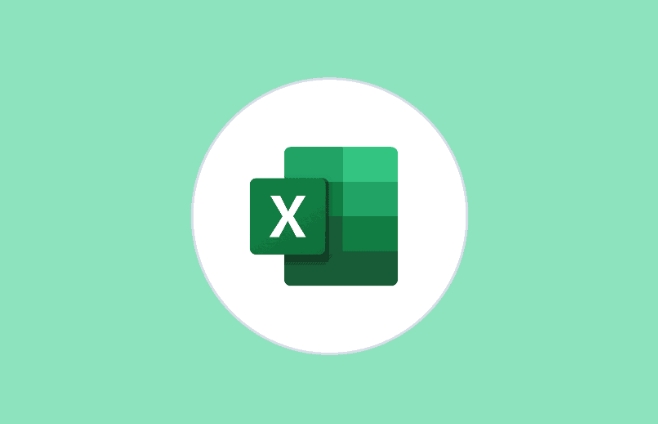
- 目に見えるワークシートタグを右クリックします
- 「UNHIDE ...」を選択します
- ポップアップウィンドウに表示するワークシートを選択し、[OK]をクリックします
しかし、この方法は明らかに多くのシートのケースに適しておらず、非効率的で見逃しやすいです。
右クリックメニューを使用したバッチ操作(一部のバージョンサポート)
一部のExcelバージョン(Office 365のデスクトップバージョンなど)では、回避策を試すことができます。
- 最初に
Shiftを押し続け、最初と最後のワークシートタブをクリックして、すべてのシートを選択します - 次に、選択したシートタグを右クリックして、「UNHIDE」を選択します
ただし、この方法はすべての隠されたシートに効果的ではない場合があります。特に複数のシートが隠されている場合は、VBAメソッドを使用することをお勧めします。
基本的にこれらは方法です。 VBAは最速かつ最も徹底的なソリューションですが、他の方法は一時的な小規模操作により適しています。このテクニックを習得した後、将来、たくさんの隠されたシーツに遭遇したときに頭痛がしません。
以上がすべてのシートを一度にエクセルする方法の詳細内容です。詳細については、PHP 中国語 Web サイトの他の関連記事を参照してください。

ホットAIツール

Undress AI Tool
脱衣画像を無料で

Undresser.AI Undress
リアルなヌード写真を作成する AI 搭載アプリ

AI Clothes Remover
写真から衣服を削除するオンライン AI ツール。

Stock Market GPT
AIを活用した投資調査により賢明な意思決定を実現

人気の記事

ホットツール

メモ帳++7.3.1
使いやすく無料のコードエディター

SublimeText3 中国語版
中国語版、とても使いやすい

ゼンドスタジオ 13.0.1
強力な PHP 統合開発環境

ドリームウィーバー CS6
ビジュアル Web 開発ツール

SublimeText3 Mac版
神レベルのコード編集ソフト(SublimeText3)
![Excelのスクロールバーの欠落エラーを修正[トラブルシューティングガイド]](https://img.php.cn/upload/article/001/242/473/175816188366414.png?x-oss-process=image/resize,m_fill,h_207,w_330) Excelのスクロールバーの欠落エラーを修正[トラブルシューティングガイド]
Sep 18, 2025 am 10:18 AM
Excelのスクロールバーの欠落エラーを修正[トラブルシューティングガイド]
Sep 18, 2025 am 10:18 AM
スクロールバーは、膨大な量のデータを効率的にナビゲートする上で重要な役割を果たし、その突然の消失はワークフローを混乱させる可能性があります。このトラブルシューティングガイドでは、Scroll BarをExcelとRecain Sで戻す方法を紹介します
 なぜ私のPPTファイルはそんなに大きいのですか?大規模なPPTファイルサイズの診断と修正のガイド。
Sep 17, 2025 am 02:11 AM
なぜ私のPPTファイルはそんなに大きいのですか?大規模なPPTファイルサイズの診断と修正のガイド。
Sep 17, 2025 am 02:11 AM
ifyourpopetpointfileisslowtoopenorsend、residitssizeby:1.compressinghigh-rovelolutionimages.2.replacingembeddedaudio/videyowithlinkedfiles.3.deletinghiddenorduplicateSlides.4.CleanningUptheslidemaster.5.vavingInpttxxact。
 Wordのチェックボックスで埋められるフォームを作成する方法
Sep 16, 2025 am 04:29 AM
Wordのチェックボックスで埋められるフォームを作成する方法
Sep 16, 2025 am 04:29 AM
DelovelyTabviafile> options> customizeribbonbbonbycheckingdeveloper.2.insertacheckcontentcontrolol fromthecontrolsgrouponthededededededededededededefeckeckeckesboxesboxesbyepeating the insertionionsandalimingthemniatliatewithtextables.4
 Windowsで不明なファイル拡張子を開く方法
Sep 19, 2025 am 09:33 AM
Windowsで不明なファイル拡張子を開く方法
Sep 19, 2025 am 09:33 AM
奇妙な拡張機能やなじみのないファイルに出くわしたことはありますか?はいの場合、おそらくどのプログラムがそれを開くことができるかわからないという迷惑に精通しているでしょう。良いニュースは、正しいソフトウェアを決定する効果的な方法があり、
 PDFとしてPPTを保存する方法は?
Sep 21, 2025 am 01:18 AM
PDFとしてPPTを保存する方法は?
Sep 21, 2025 am 01:18 AM
変換するPPTファイルを開きます。 2。「ファイル」をクリックして背景を入力します。 3.「保存」を選択し、保存場所を指定します。 4.「保存タイプ」で「PDF」を選択して、品質とオプションを選択します。 5.「保存」をクリックして変換を完了すると、PDFは元のレイアウトを保持し、共有または印刷に適しています。
 ドキュメントをMicrosoftWordでOneDriveに保存する方法
Sep 21, 2025 am 11:36 AM
ドキュメントをMicrosoftWordでOneDriveに保存する方法
Sep 21, 2025 am 11:36 AM
Wordで作業していて、ドキュメントをOneDriveに直接保存したい場合、プロセスは簡単です。これらの簡単な手順に従ってください。「ファイル」をクリックして、「as’pick onedrive」を保存します。
 WindowsでMicrosoftマウスドライバーを更新する方法
Sep 20, 2025 am 09:09 AM
WindowsでMicrosoftマウスドライバーを更新する方法
Sep 20, 2025 am 09:09 AM
ドライバーを最新の状態に保つことは、特にマウスのような周辺機器にとって不可欠です。 Microsoft Mouseの最新のドライバーを持つことは、互換性と安定性に役立ち、あなたがあなたが
 単語文書をPPTに挿入する方法は?
Sep 21, 2025 am 01:39 AM
単語文書をPPTに挿入する方法は?
Sep 21, 2025 am 01:39 AM
insertaworddocumentIntopowerpoint、enbeditasanobjectby vyoveringto→object→createfromfile、thenbrowseandselectthefile、optionalcheckingdisplayasiconorlinktofileTofiLeTainupdates;






